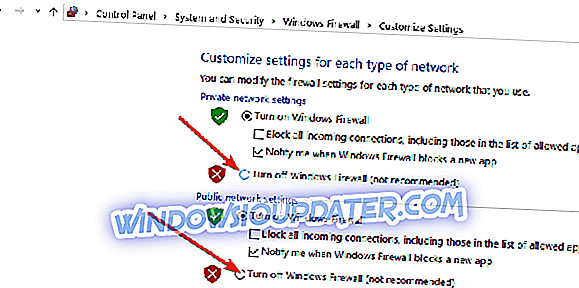Din indgang kan ikke åbnes VLC kan ikke åbne MRL på YouTube
- Gem filen Youtube.lau i VLCs Playlist Folder
- Sluk for Windows Firewall
- Sluk for tredjeparts antivirus software
- Check for VLC opdateringer
- Download YouTube Video Med En Tredjeparts Video Downloader
" Din indgang kan ikke åbnes " Fejl er en, der forekommer for nogle VLC-brugere, når de forsøger at afspille en video stream eller YouTube-video. Når de indtaster en URL til YouTube-videoen, vises en fejlmeddelelse med angivelse af: " Dit input kan ikke åbnes. VLC kan ikke åbne maksimalgrænsen ... "Derfor kan brugerne ikke afspille videoer, der ikke er gemt på deres harddiskdrev. Hvis den samme fejlmeddelelse dukker op for dig i VLC, kan du tjekke nogle af de mulige rettelser til det nedenfor.
VLC kan ikke åbne MRL-streaming
1. Gem filen Youtube.lau i VLCs Playlist Folder
- En opløsning til " input kan ikke åbnes " VLC fejl gemmer Youtube.lau filen til VLC Playlist mappen. For at gøre det, skal du åbne denne webside i din browser.
- Klik på knappen Download for at gemme Youtube.lau-filen.
- Tryk derefter på File Explorer-knappen på proceslinjen Windows 10.
- Åbn den mappe, du har gemt Youtube.lau til.
- Højreklik på Youtube.lau filen og vælg Kopier .
- Åbn denne mappebane i File Explorer: C: Programfiler (x86) VideoLANVLCluaplaylist.
- Højreklik derefter i mappen Afspilningsliste, og vælg Indsæt for at tilføje Youtube.lau-filen til den pågældende mappe.
2. Sluk for Windows Firewall
" Indgangen kan ikke åbnes " Fejlmeddelelsen kan ofte skyldes firewalls, der blokkerer VLC-medieafspilleren. Således kan midlertidigt at slukke Windows Defender Firewall til VLC muligvis løse problemet. Du kan slukke Windows Defender Firewall som følger.
- Først skal du trykke på Type her for at søge- knappen på proceslinjen Windows 10 for at åbne Cortanas søgefelt.
- Indtast 'Windows Firewall' i søgefeltet.
- Vælg derefter Windows Defender Firewall for at åbne vinduet vist i skuddet direkte nedenfor.
- Klik Slå Windows Defender Firewall til eller fra for at åbne indstillingerne.
- Vælg både deaktiver Windows Defender Firewall- indstillinger.
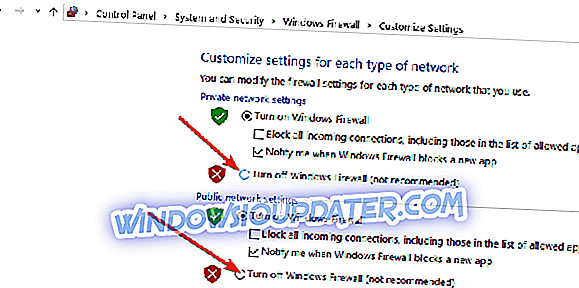
- Klik på knappen OK .
- Hvis det gør det, kan fejlen " Din indgang ikke åbnes ", blokere Windows Firewall sandsynligvis VLC. For at tilføje VLC til en undtagelsesliste skal du indtaste 'Windows Firewall' i Cortana og vælge Tillad en app via Windows Firewall.
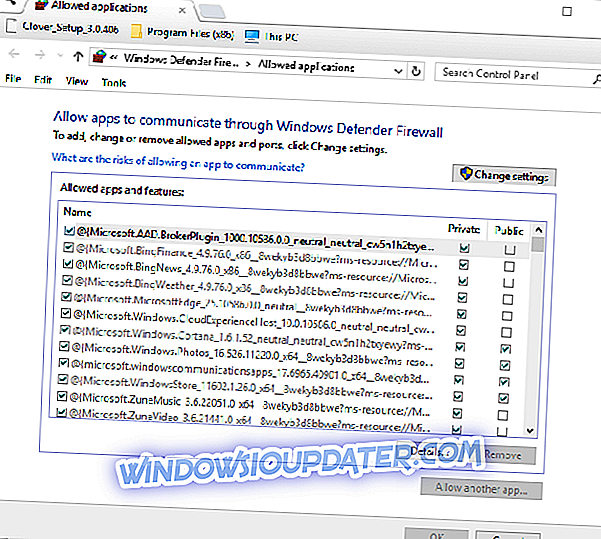
- Tryk på knappen Skift indstillinger .
- Rul til VLC på apps listen og vælg alle dets afkrydsningsfelter, hvis de ikke er markeret.
- Tryk på knappen OK for at lukke vinduet.
3. Sluk for tredjeparts Antivirus Software
Tredjeparts antivirussoftware kan også omfatte firewalls. Som sådan skal du muligvis også slukke for et tredjeparts antivirusprogram, før du åbner VLC. Du kan normalt gøre det ved at højreklikke på et antivirusværktøjs system tray ikon og vælge en deaktiver option på kontekstmenuen.
Alternativt kan du åbne antivirusprogrammets primære vindue for at kontrollere, om VLC er blandt de blokerede applikationer på firewallens programliste. Juster softwarens indstillinger, så det tillader VLC for alle netværk.
4. Check for VLC opdateringer
Opdatering af VLC kan muligvis rette fejlen " Din indgang kan ikke åbnes ", hvis du i øjeblikket bruger en forældet version af medieafspilleren. For at se efter opdateringer skal du klikke på Hjælp > Søg efter opdateringer i VLC . VLC Media Player opdateringsvinduet vil fortælle dig, om der er en tilgængelig opdatering. Hvis ja, klik på Ja > Installer for at opdatere softwaren.
5. Download YouTube Video Med En Tredjeparts Video Downloader
I stedet for at forsøge at spille en YouTube-video ved at indtaste webadressen i VLC, hvorfor ikke download klippet i stedet? Der er forskellige tredjeparts video downloader software til Windows, som du kan downloade YouTube videoer til HDD. Du kan gemme YouTube-videoer til harddisk med 4K Video Downloader, WinX YouTube Downloader eller gratis YouTube Download. Derefter kan du afspille disse videoer i VLC ved at vælge deres klip fra en drev mappe.
Det er nogle af de beslutninger, der kan rette fejlmeddelelsen " Din indtastning ikke kan åbnes ", så brugerne kan afspille videoer med netværksstrøm i VLC. Der er dog mange alternativer til VLC, som du også kan afspille YouTube-videoer med. Denne software guide giver yderligere oplysninger om nogle af de bedste multimedie software.